Windows Live Writer, blogunuzun stilini algılayan ve sitenize benzer bir şekilde gönderi yazmanıza olanak tanıyan harika bir özelliğe sahiptir, ancak bazen ters gider ve düzeltmenin kolay bir yolu yoktur.
Windows Live Writer'ın yazmak zorunda olduğunuz alan miktarını en üst düzeye çıkaran varsayılan temasız görünümü kullanması için önbelleğe alınmış blog temasını nasıl sileceğiniz aşağıda açıklanmıştır.
İndirilen Tema Yanlış Gitti
İşte tam olarak çalışmayan bir blog teması örneği - ekranın sol tarafındaki tüm o boşluğa bakın. Korkunç!
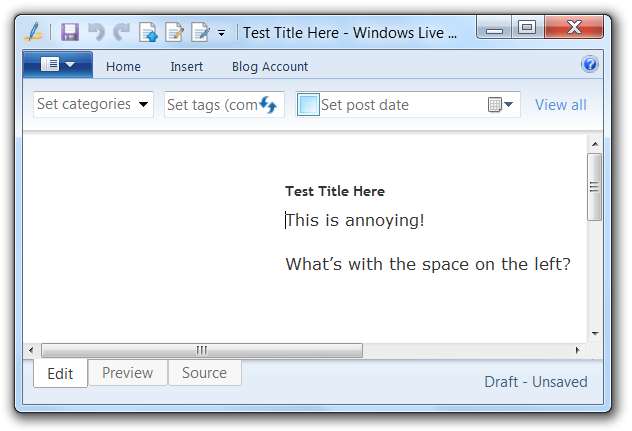
Varsayılan Temasız Görünüm
Bu, blog teması uygulanmayan varsayılan görünümdür ve yazmanız gereken alan miktarını en üst düzeye çıkarır. Çok daha iyi.
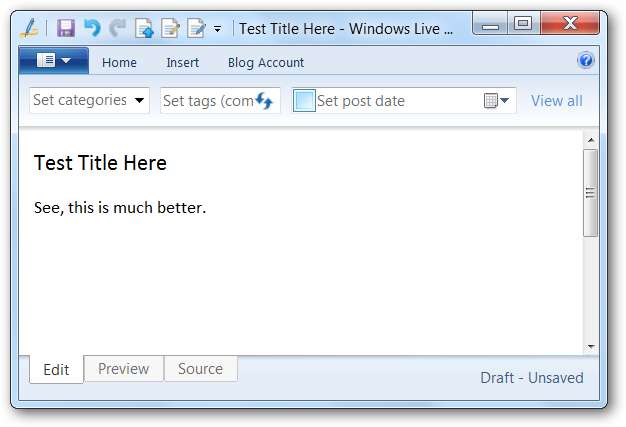
Önbelleğe Alınmış Blog Teması Nasıl Silinir
Tema dosyalarından kurtulmak ve bunun yerine varsayılan görünümü kullanmak için Windows Gezgini'ni açıp aşağıdakini konum çubuğuna yapıştırabilirsiniz:
% appdata% \ Windows Live Writer \ blog şablonları
Bu, Windows Live Writer'da kurduğunuz blogların bir listesini gösterecek, ancak ne yazık ki hepsi GUID klasörlerindedir, bu yüzden hangisinin hangisi olduğunu bulmak için keşfetmeniz gerekecek - benim amaçlarım için, az önce ekledim sonuncusu, bu yüzden en son tarihli klasörü seçtim.
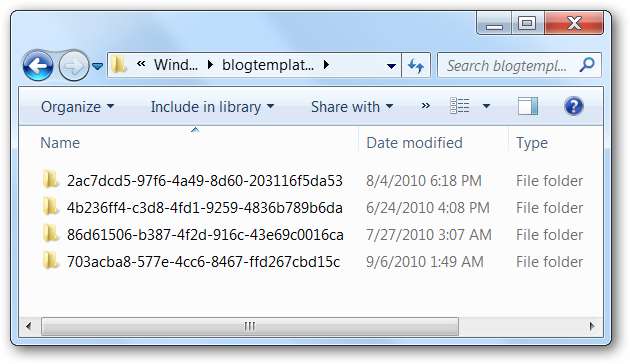
Klasöre girdikten sonra, önbelleğe alınmış tüm dosyaları görebilir ve index.htm dosyalarından bazılarını bir tarayıcıda açarsanız, hangisinin hangisi olduğunu anlayabilirsiniz.

Bu klasördeki tüm dosyaları silin - elbette önce bir yedekleme yapmak isteyebilirsiniz - ve ardından Windows Live Writer'ı kapatıp yeniden açın. Varsayılan görünümü göreceksiniz.
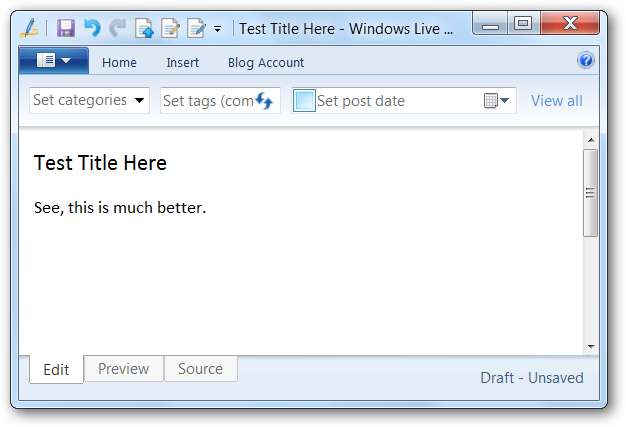
Bu ipucu muhtemelen pek çok kişiye yardımcı olmayacak, ancak geçen yıl defalarca kullandığım ve paylaşacağımı düşündüğüm bir şeydi.







